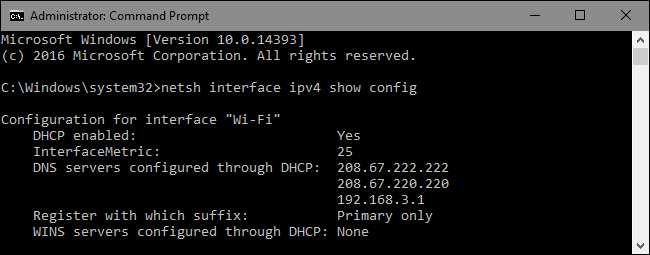
Es bastante fácil cambiar una dirección IP en su PC usando el Panel de control, pero ¿sabía que también puede hacerlo desde el símbolo del sistema?
Cambiar su dirección IP con la interfaz del Panel de control
no es difícil, pero requiere hacer clic en varias ventanas y cuadros de diálogo diferentes. Sin embargo, si eres fanático del símbolo del sistema, puedes hacerlo más rápidamente usando el
netsh
comando, que es solo uno de los grandes
utilidades de red integradas en Windows
.
los
netsh
El comando le permite configurar casi cualquier aspecto de sus conexiones de red en Windows. Para trabajar con él, deberá abrir el símbolo del sistema con privilegios administrativos. En Windows 10 u 8.1, haga clic con el botón derecho en el menú Inicio (o presione Windows + X en su teclado) y seleccione "Símbolo del sistema (Administrador)". En versiones anteriores de Windows, busque "símbolo del sistema" en Inicio y luego haga clic con el botón derecho en el resultado y elija "Ejecutar como administrador".
RELACIONADO: Cómo encontrar sus direcciones IP públicas y privadas
Ver la información de su red
Antes de cambiar su dirección IP y la información relacionada, deberá encontrar el nombre completo de la red para la interfaz que desea cambiar. Para hacer esto, escriba el siguiente comando:
interfaz netsh ipv4 show config
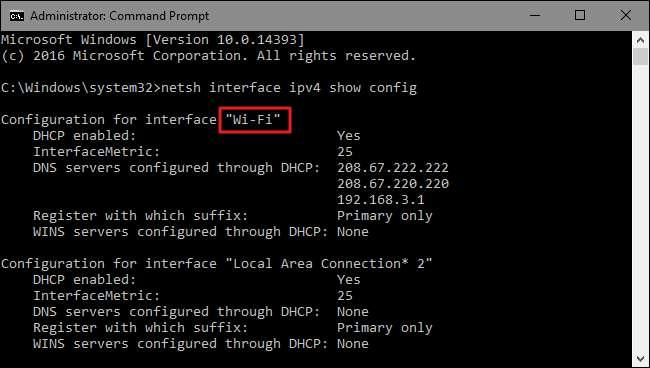
RELACIONADO: Cómo habilitar CTRL + C / Ctrl + V para pegar en el símbolo del sistema de Windows
Desplácese hacia abajo hasta que vea la interfaz que está buscando. En nuestro ejemplo, vamos a modificar la interfaz Wi-Fi, que en nuestra máquina se llama simplemente "Wi-Fi". También verá otros nombres predeterminados que Windows asigna a las interfaces, como "Conexión de área local", "Conexión de área local * 2" y "Ethernet". Simplemente encuentre el que está buscando y anote el nombre exacto. Tú también puedes copiar y pegar el nombre en el Bloc de notas y luego de nuevo en el símbolo del sistema más tarde para facilitar las cosas.
Cambie su dirección IP, máscara de subred y puerta de enlace predeterminada
Con el nombre de la interfaz en la mano, está listo para cambiar la dirección IP, la máscara de subred y la puerta de enlace. Para hacer esto, emitirá un comando con la siguiente sintaxis:
netsh interface ipv4 set address name = "YOUR INTERFACE NAME" estática IP_ADDRESS SUBNET_MASK GATEWAY
Entonces, por ejemplo, su comando podría tener el siguiente aspecto:
Netsh interface ipv4 set address name = "Wi-Fi" estático 192.168.3.8 255.255.255.0 192.168.3.1
donde la información se reemplaza por lo que quieras usar. En nuestro ejemplo, el comando hace lo siguiente:
- Utiliza el nombre de interfaz "Wi-Fi"
- Establece la dirección IP en 192.168.3.1
- Establece la máscara de subred en 255.255.255.0
- Establece la puerta de enlace predeterminada en 192.168.3.1
Y si está usando una dirección IP estática pero desea cambiar a una dirección IP asignada automáticamente por un servidor DHCP, como su enrutador, puede usar el siguiente comando en su lugar:
netsh interface ipv4 set address name = "YOUR INTERFACE NAME" source = dhcp
Cambiar la configuración de DNS
RELACIONADO: La guía definitiva para cambiar su servidor DNS
También puede utilizar el
netsh
comando para cambiar los servidores DNS utilizados por una interfaz de red. Servidores DNS de terceros, como
DNS público de Google
y
OpenDNS
–Puede ser más rápido y confiable que los servidores DNS proporcionados por su ISP. Lo que sea
su razón para cambiar su servidor DNS
, puede hacerlo en el enrutador para que afecte a todos los dispositivos que obtienen su información del enrutador o en el dispositivo individual. Si desea cambiar los servidores DNS de una sola PC, es fácil hacerlo con
netsh
mando.
Deberá usar el comando dos veces: una vez para configurar su servidor DNS primario y una vez para configurar su servidor DNS secundario o de respaldo. Para configurar su servidor DNS primario, use la siguiente sintaxis:
netsh interface ipv4 set dns name = "YOUR INTERFACE NAME" static DNS_SERVER
Entonces, por ejemplo, su comando podría tener el siguiente aspecto (en el que lo configuramos en el servidor DNS público principal de Google, 8.8.8.8):
interfaz netsh ipv4 set dns name = "Wi-Fi" static 8.8.8.8
Para configurar su servidor DNS secundario, utilizará un comando muy similar:
netsh interface ipv4 set dns name = "YOUR INTERFACE NAME" static DNS_SERVER index = 2
Entonces, continuando con nuestro ejemplo, puede configurar su DNS secundario como el servidor secundario de DNS público de Google, que es 8.8.4.4:
Netsh interface ipv4 set dns name = "Wi-Fi" static 8.8.4.4 index = 2
Y al igual que con la dirección IP, también puede cambiarla para que la interfaz de red tome su configuración de DNS automáticamente desde un servidor DHCP. Simplemente use el siguiente comando:
netsh interface ipv4 establece el nombre del servidor dns "SU NOMBRE DE INTERFAZ" source = dhcp
Y ahí lo tienes. Ya sea que le guste escribir en el símbolo del sistema o simplemente desee impresionar a sus compañeros de trabajo, ahora conoce toda la magia de la línea de comandos que necesita para cambiar la configuración de su dirección IP.







